Inforkomp.com.ua> Windows 10> Як змінити папку завантаження в браузері Microsoft Edge
Ну давайте до справи, після поновлення до Windows 10. я зіткнувся з такою помилкою «Інтерфейс не підтримує», при якій не одне додаток не відкрилося, крім нового Edge. Саме завдяки йому я знайшов рішення і вихід з цієї неприємної ситуації. Деякий час я їм навіть покористувався, внаслідок чого у мене склалося якесь свою думку про його роботі, а так само про його переваги та недоліки.
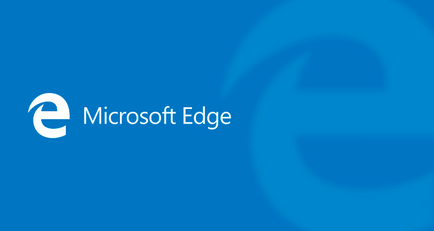
Зараз же, хочу поговорити про один з недоліків, а саме хочу показати вам, як змінити папку завантаження в новому браузері Edge, так як в стандартних настройках програми подібного пункту немає.
Тому, якщо Вас зацікавила дана інформація, тоді давайте розберемо, як же можна змінити папку завантаження в Edge.
Міняємо папку завантаження в новому браузері Edge c допомогою налаштувань розташування
1. Звичайно, як прийнято, я покажу спочатку самий простий і зручний спосіб з яким зможуть впорається абсолютно всі користувачі незалежно від їх комп'ютерних навичок.
Отже, найпростіший спосіб-це зайти в папку профілю і там, вирізати «Для дорослих» скориставшись контекстним меню.
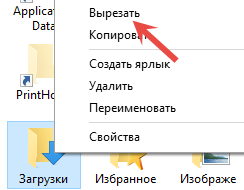
Потім, переходимо в потрібну нам директорію (Приклад: нехай це буде корінь диска D:) і вставляємо її туди.
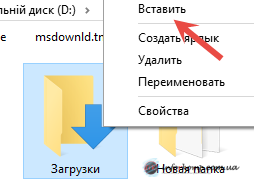
Ось один з варіантів, як можна змінити папку завантаження в браузері Edge. До речі, більш детальніше з переміщенням подібних папок ви зможете ознайомитись в цій статті.
2. У другому варіанті, зміна папки завантаження в Edge, проводиться за допомогою налаштувань розташування папки «Завантаження».
Переходимо в провідник Windows 10 і знайшовши папку «Завантаження» викликаємо контекстне меню, після чого натискаємо по пункту «Властивості».
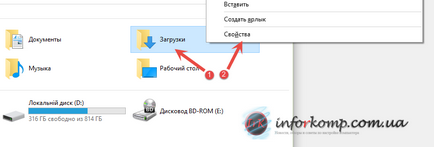
Далі, в що з'явилися властивості йдемо на вкладку «Розташування». Спустившись трохи нижче, прописуємо шлях до бажаної папці вручну або можете скористатися кнопкою «Знайти папку».
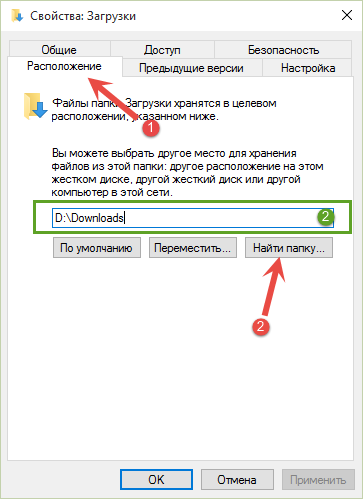
Потім, просто тиснете на кнопку «Застосувати», внаслідок чого папка завантаження браузера Edge буде змінена і всі завантажувані файли буде переміщатися в папку, яка була тільки що вказана вами.
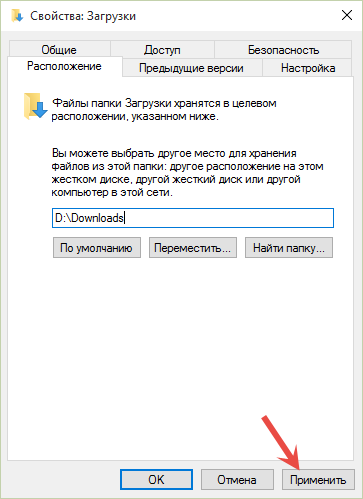
Змінюємо папку завантаження в Edge відредагувавши реєстр
Як альтернативним способом зміни папки завантаження в Edge, є редагування одного значення в системному реєстрі.